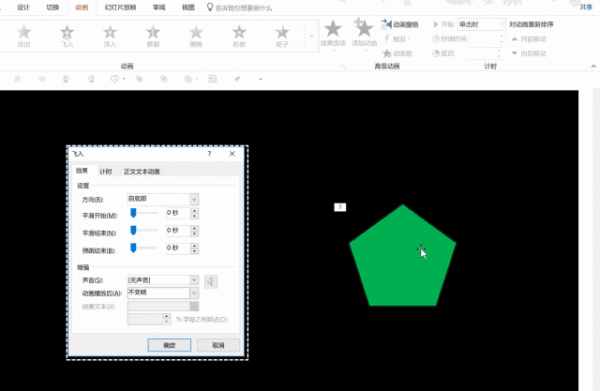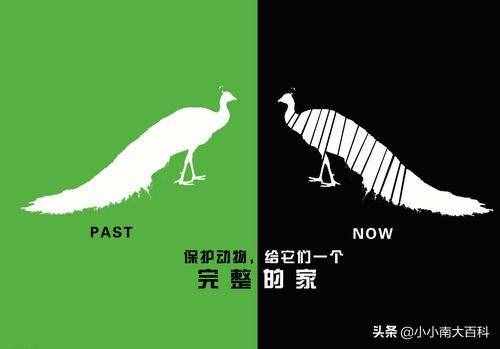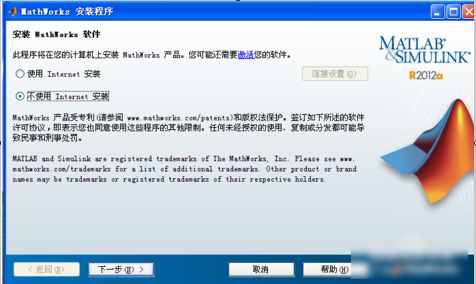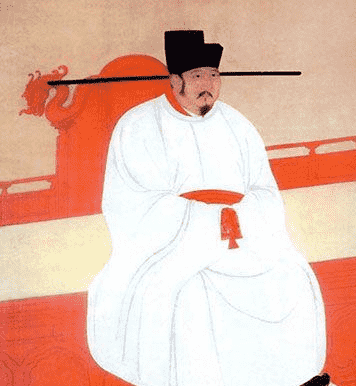幻灯片动画效果设置(PPT里的动画设置技巧)
时间:2021-07-29 20:39:18来源:黄埔信息网
幻灯片动画效果设置(PPT里的动画设置技巧)
首先熟悉一下动画基础的几个功能区

下面看一下动画的常见设置
① 动画窗格
动画窗格我们可以在动画选项卡下找到按钮,即可进入。
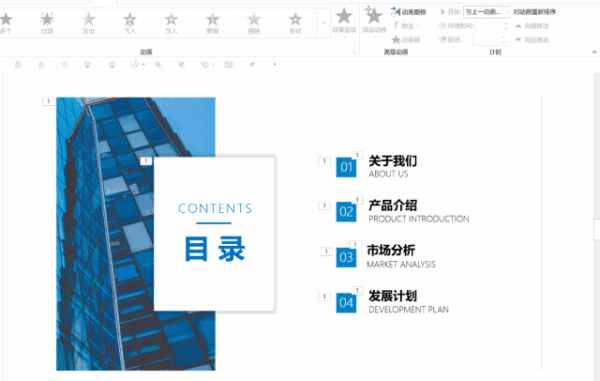
在这里,我们可以看到我们每个元素添加的动画,可以进行更加细微的调整~
② 动画方向
很多小伙伴会说,默认都是从下往上飞,太枯燥了,其实我们可以自定义动画的方向。
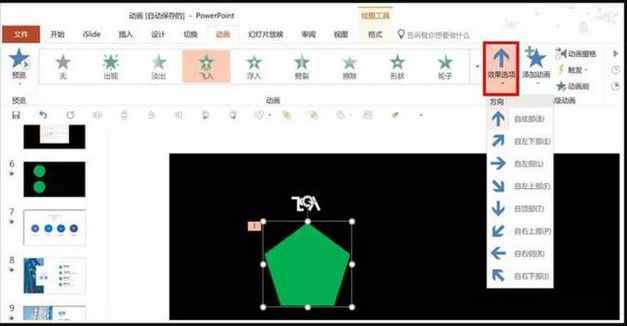
③ 添加动画
在添加完一个动画以后,想要添加下一个动画的时候,常规操作就会直接动画框直接选择新的动画,这样子其实会替代原来的动画。
正确操作应该是,点击添加动画按钮。
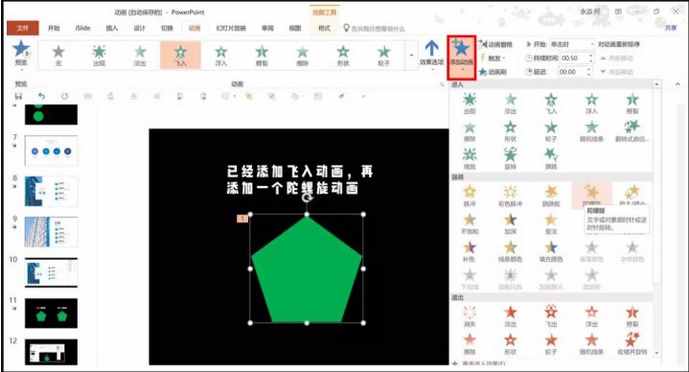
④ 设置动画持续时间
通过设置动画持续时间,可以调整控制动画持续的时间
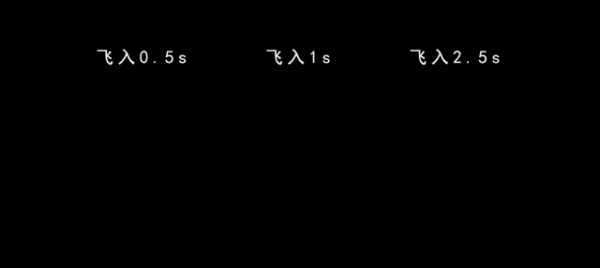
⑤ 设置动画连续播放
很多时候我们设置的PPT动画需要我们每次点击鼠标,动画才会出现,不能做到一镜到底。
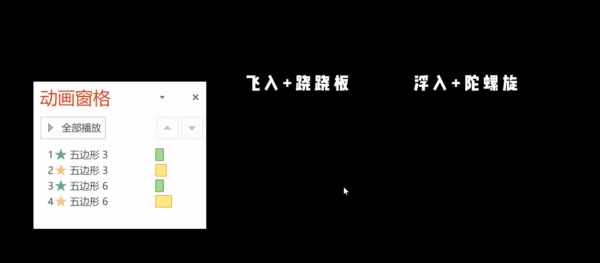
·连续按了四次鼠标触发动画
这时候我们可以进入动画窗格,对动画顺序设置为【自上一项开始】即可。
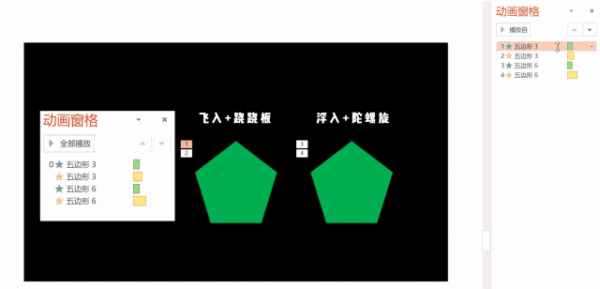
⑥ 高级动画选项卡
在这里,可以对文本或者形状进行更高级的动画设置,我们只需要在动画窗格中点击【效果选项】即可。